O YouTube ao longo dos anos tornou-se um repositório de músicas impressionantemente grande, um desenvolvimento que o aplicativo para dispositivos móveis do YouTube nunca captou totalmente. O aplicativo para celular do YouTube é voltado para a razão de ser do YouTube de assistir a vídeos, e é por isso que o aplicativo YouTube Music é necessário.
O app do YouTube Music é gratuito para iPhone e Android, mas uma assinatura do YouTube Red eliminará anúncios e oferecerá recursos premium, como a capacidade de reproduzir música off-line ou em segundo plano ao usar outros apps ou com a tela desativada o aplicativo para dispositivos móveis do YouTube não pode. Ele também fornece um modo somente de áudio que reproduz músicas sem reproduzir vídeos.
Quando você iniciar o YouTube Music pela primeira vez, será necessário fazer login na sua conta do Google e optar pelo teste gratuito de 14 dias do YouTube Red, que será estendido por mais um mês nas configurações do YouTube Music.
Eu tentei o YouTube Music para o iPhone (não há versão para iPad do aplicativo) e achei que ele residisse em algum lugar entre o Apple Music e o Spotify em uma extremidade e o Pandora no outro. Como a Apple Music e Spotify, eu posso tocar qualquer música que eu possa encontrar através da pesquisa. Assim como o Pandora, eu posso escolher uma música e, em seguida, chutar de volta ouvir uma lista de reprodução que o aplicativo cria com base nessa música. Você deve responder nessas listas de reprodução geradas automaticamente; O YouTube Music não permite que você crie suas próprias listas de reprodução ou faça fila para reproduzir uma música em seguida. Então, novamente, com o amplo mix do YouTube de lançamentos oficiais, gravações ao vivo e covers e originais de artistas relativamente desconhecidos, o YouTube Music tem uma sensação única.
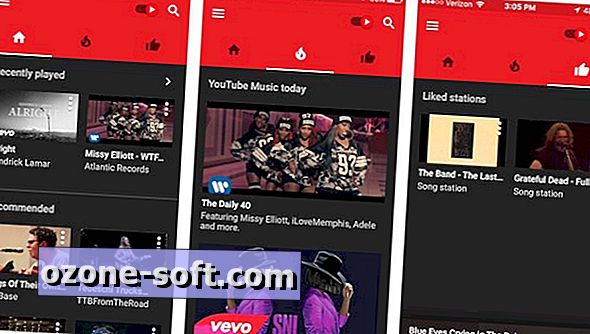
", " modalTemplate ":" {{content}} ", " setContentOnInit ": false} '>
A tela principal do YouTube Music oferece três visualizações com guias. A guia inicial mostra miniaturas das músicas que você reproduz recentemente junto com recomendações. A guia chama exibe um feed do que é tendência no YouTube e em novos lançamentos, incluindo uma lista de reprodução com o Top 40, chamada The Daily 40. E a guia "Gostei" permite ver as músicas que você gostou.
Acima das abas estão três botões. O botão de hambúrguer no canto superior esquerdo leva você a configurações e permite alternar entre contas, ver suas músicas tocadas recentemente e criar uma mixtape off-line. A chave de alternância permite entrar e sair do modo somente de áudio. E no canto superior direito é um botão de pesquisa que fornece uma pesquisa específica de música por música, artista ou álbum.
De volta à mixtape off-line. Faz o download de várias músicas com base no seu histórico de audição ou, na falta disso, no que é popular no YouTube. Você pode especificar o limite de armazenamento para sua mixtape nas configurações.
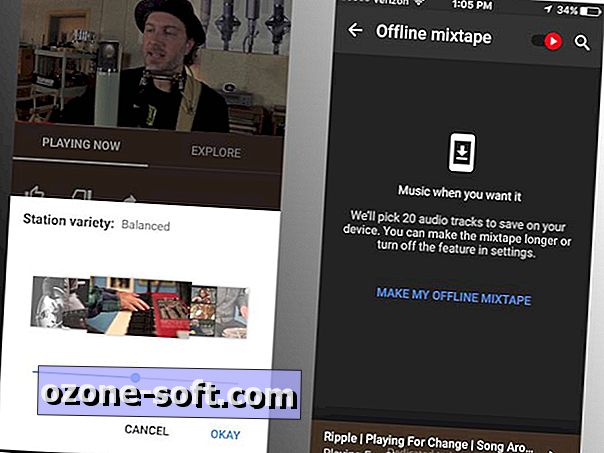
", " modalTemplate ":" {{content}} ", " setContentOnInit ": false} '>
Quando estiver ouvindo uma música, você verá o vídeo em uma caixa na metade superior da tela. Gire sua tela para paisagem para ver em tela cheia. Quando estiver no modo retrato, você verá as guias Reproduzindo Agora e Explorar. O recurso "Jogando agora" mostra informações sobre o vídeo e mostra as cinco músicas seguintes na playlist do YouTube Music, que ele chama de estação.
Também na guia Reproduzindo Agora, você encontrará botões curtir e não gostar do vídeo que está sendo reproduzido no momento, junto com um botão semelhante, logo abaixo dos botões da estação criada pelo aplicativo. Ao lado do botão para a estação, há um botão de controles deslizantes que fornece um controle deslizante para ajustar a variedade da estação, de menos variedade para balanceada e para maior variedade. Se você estiver ouvindo uma lista de reprodução na guia de tendências, o botão deslizante de variedade de estações será substituído por um botão de ordem aleatória.
Na guia Explorar, você pode procurar músicas relacionadas e outras versões da música, se houver alguma.
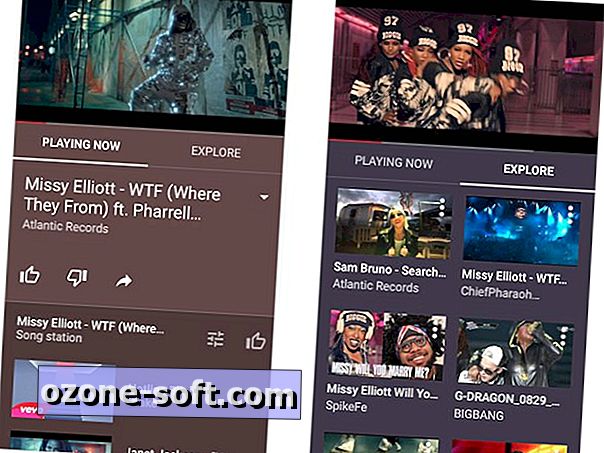
", " modalTemplate ":" {{content}} ", " setContentOnInit ": false} '>
Você pode deslizar a reprodução de vídeo para empurrar o vídeo para uma barra estreita na parte inferior da tela para continuar navegando ou pesquisando enquanto ouve a música. O que é legal é que uma fatia do vídeo continua a tocar na barra estreita. Tenha cuidado, porém: se tocar em outra música ou lista de reprodução, sua música atual será imediatamente interrompida e a nova será iniciada. Estou bem em não conseguir criar playlists com uma ordem específica de músicas, mas eu argumentaria enfaticamente para a adição de um botão Play Next que, pelo menos, permitiria que eu inserisse uma música no topo da minha lista de reprodução gerada automaticamente .
O que você acha do YouTube Music? Você vai usá-lo? Você vai usá-lo após o teste gratuito? Você imagina substituir Apple Music, Spotify, Pandora ou seu aplicativo de música? Deixe-me saber nos comentários abaixo.













Deixe O Seu Comentário